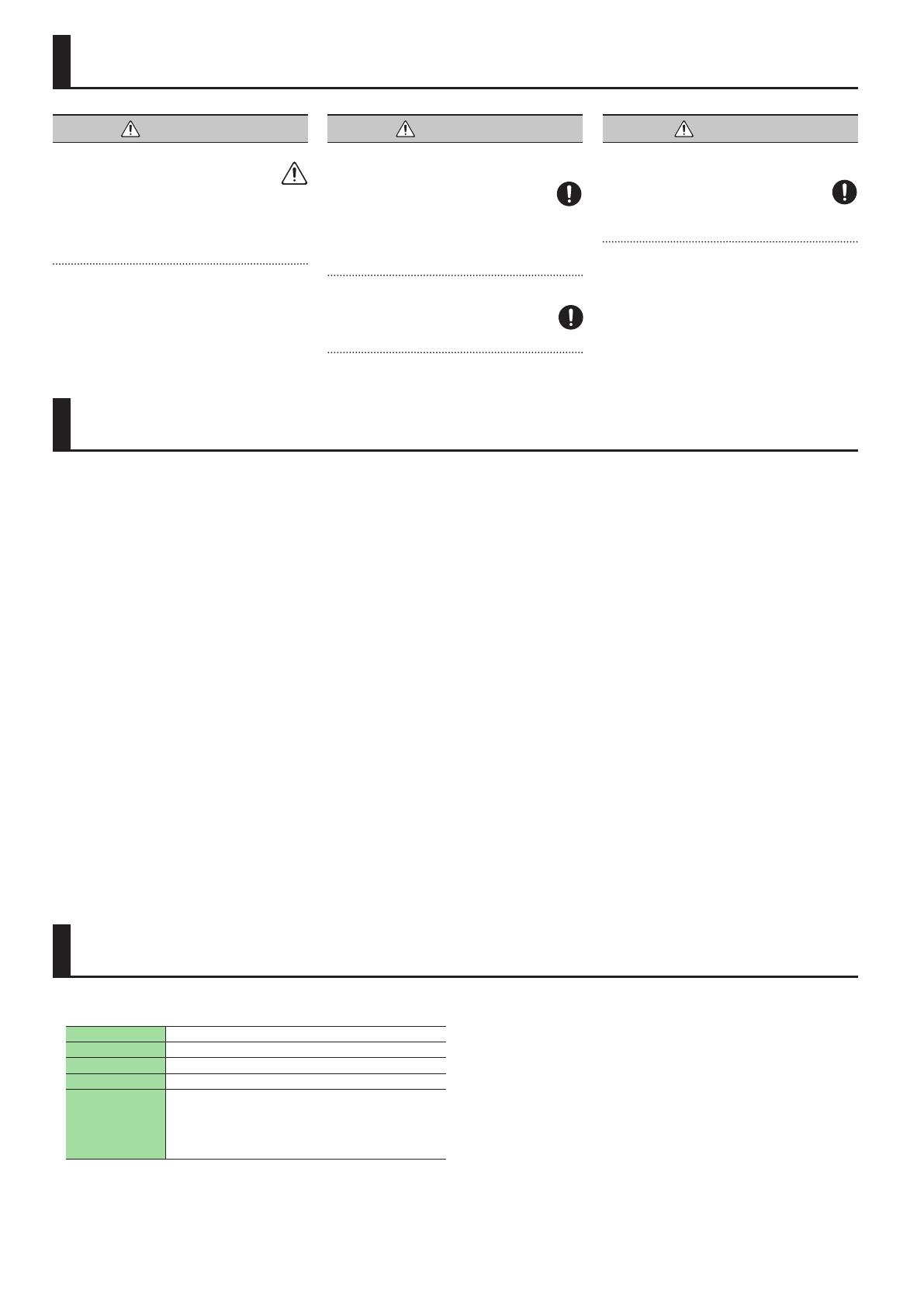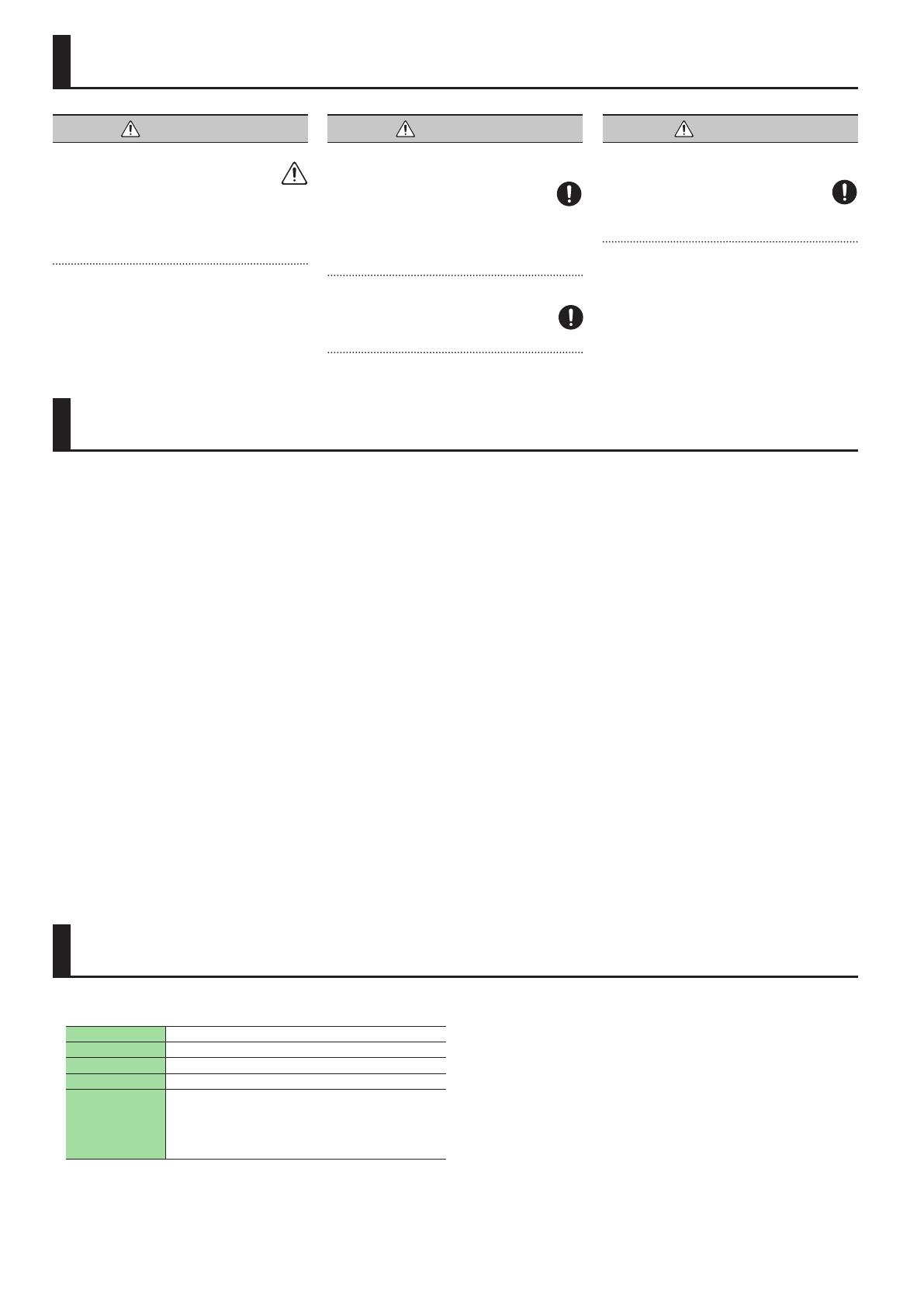
12
Roland DJ-505: Controlador de DJ
Alimentación Adaptador de CA
Consumo de corriente 2.000 mA
Dimensiones 530 (ancho) x 402 (fondo) x 73 (alto) mm
Peso 3,5 kg (adaptador de CA no incluido)
Accesorios
Guía de primeros pasos
Folleto «UTILIZACIÓN SEGURA DE LA UNIDAD»
Adaptador de CA
Cable de corriente
Cable USB
Serato DJ TOOL KIT VOUCHER
* Este documento describe las especicaciones del producto en el
momento de publicación del documento. Si desea la información más
reciente, consulte el sitio web de Roland.
UTILIZACIÓN SEGURA DE LA UNIDAD
NOTAS IMPORTANTES
Especicaciones
ADVERTENCIA
Acerca de la función Auto O
La unidad se apagará automáticamente cuando haya
transcurrido un periodo de tiempo predeterminado
desde la última vez que se usó para reproducir música o se
accionó alguno de sus botones o controles (función Auto O). Si
no desea que el equipo se apague automáticamente, desactive
la función Auto O.
Si desea información sobre cómo desactivar esta función,
consulte el manual de usuario (PDF).
ADVERTENCIA
Utilice únicamente el adaptador de CA
incluido y el voltaje correcto
Asegúrese de utilizar exclusivamente el adaptador de CA
que se entrega con la unidad. Asimismo, compruebe que
el voltaje de la instalación eléctrica coincida con el voltaje
de entrada especicado en el adaptador de CA. Es posible que
otros adaptadores de CA utilicen polaridades diferentes, o que
estén diseñados para un voltaje distinto, por tanto su uso podría
causar daños, deciencias de funcionamiento o descargas
eléctricas.
Utilice únicamente el cable de alimentación
incluido
Utilice exclusivamente el cable de alimentación incluido.
Del mismo modo, el cable de alimentación suministrado
tampoco debe usarse con ningún otro dispositivo.
PRECAUCIÓN
Manipule el terminal PHONO GROUND con
cuidado
Si quita el tornillo del terminal de masa, asegúrese de
volverlo a colocar; no lo deje por cualquier sitio donde
algún niño pequeño pudiera cogerlo y tragárselo.
Cuando vuelva a colocar el tornillo, asegúrese de apretarlo bien
para que no se aoje ni se suelte.
Colocación
5
En función del material y la temperatura de la supercie
donde va a colocar la unidad, los tacos de goma podrían
manchar o estropear la supercie.
Reparaciones y datos almacenados
5
Si la unidad necesitara alguna reparación, antes de enviarla
asegúrese de hacer una copia de seguridad de los datos
que tenga almacenados en ella; o quizá preera anotar la
información que pueda necesitar. Aunque procuraremos
por todos los medios conservar los datos almacenados en
la unidad cuando realicemos las reparaciones oportunas,
hay casos en los que la restauración de los datos podría
resultar imposible, por ejemplo cuando la sección de
la memoria está físicamente dañada. Roland no asume
responsabilidad alguna en lo relativo a la restauración del
contenido almacenado que se pierda.
Precauciones adicionales
5
Cualquier dato almacenado en la unidad puede perderse
como resultado de un fallo del equipo, un funcionamiento
incorrecto, etc. Para evitar la pérdida irrecuperable de
datos, procure acostumbrarse a realizar copias de seguridad
periódicas de los datos que guarde en la unidad.
5
Roland no asume responsabilidad alguna en lo relativo a la
restauración del contenido almacenado que se pierda.
5
El uso continuado puede provocar decoloración del pad,
pero eso no afectará a su funcionamiento.
5
No utilice cables de conexión con resistencias integradas.
Derechos de propiedad intelectual
5
Sin la autorización del titular de los derechos de copyright,
la ley prohíbe realizar una grabación de audio, grabación
de vídeo, duplicación o revisión, total o parcial, de una obra
(obra musical, obra visual, emisión, actuación en vivo, etc.)
cuyo copyright pertenezca a terceros y su distribución,
venta, alquiler, interpretación o difusión.
5
Este aparato no debe emplearse para actividades que
puedan infringir los derechos de terceros. No asumimos
responsabilidad alguna con respecto a cualquier infracción
de derechos de terceros que pueda derivarse del uso que
se haga de este aparato.
5
Roland Corporation se reserva el copyright del contenido
de este producto (datos de formas de onda de sonidos,
datos de estilos, patrones de acompañamiento, datos de
frases, bucles de audio y datos de imágenes).
5
Los propietarios de este producto están autorizados a
utilizar dicho contenido (excepto datos de canciones, como
las canciones de demostración) para crear, interpretar,
grabar y distribuir obras musicales originales.
5
Los propietarios de este producto NO están autorizados a
extraer dicho contenido en su forma original o modicada
con el n de distribuir soportes grabados con dicho
contenido o de ponerlos a disposición de terceros en una
red informática.
5
ASIO es una marca comercial y un software de Steinberg
Media Technologies GmbH.
5
Este producto contiene la plataforma de software integrada
eParts de eSOL Co.,Ltd. eParts es una marca comercial de
eSOL Co., Ltd. registrada en Japón.
5
Roland y SLICER son marcas comerciales registradas o
marcas comerciales de Roland Corporation en Estados
Unidos y/o en otros países.
5
Todos los productos y empresas mencionados en este
documento son marcas comerciales o marcas comerciales
registradas de sus respectivos propietarios.